اگر از نمودارها در اکسل استفاده می کنید، برچسب های محور پیش فرض ممکن است ایده آل نباشند. نحوه تغییر برچسب ها و موقعیت های محور در اکسل را بیاموزید.
اکسل ایجاد نمودار از داده های صفحه گسترده را سریع و آسان می کند. نمودارهای زیادی برای انتخاب وجود دارد که همه چیز را از نمودارهای دایره ای سه بعدی گرفته تا نمودارهای خطی کلاسیک را پوشش می دهد. در حالی که نمودارهای شما ممکن است همانطور که می خواهید به نظر برسند، برچسب ها و محورهای شما ممکن است همیشه به خوبی به نظر نرسند. اگر از محورها و برچسب های پیش فرضی که اکسل برای شما انتخاب کرده ناراضی هستید، همیشه می توانید آنها را به صورت دستی تغییر دهید.
در اینجا نحوه تغییر برچسب ها و موقعیت های محور در اکسل آورده شده است.
نحوه تغییر موقعیت برچسب های محور در اکسل
برچسبهای محورهای شما در نمودارهای اکسل بهطور خودکار از دادههای منبع نمودارهای شما تولید میشوند. با این حال، اگر از ظاهر آنها خوشتان نمیآید، کنترلی روی مکان ظاهر شدن برچسبهای محور خود دارید.
برای تغییر موقعیت برچسب های محور در اکسل:
- صفحه گسترده حاوی نمودار خود را باز کنید و روی یکی از برچسب های محور کلیک کنید.
- را محور فرمت پانل باید در سمت راست صفحه ظاهر شود. کلیک کنید بر روی گزینه های محور آیکون.
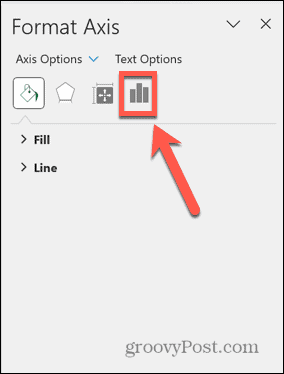
- کلیک برچسب ها.
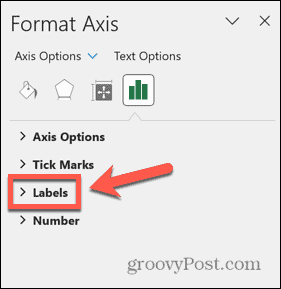
- برای جابجایی برچسب، روی موقعیت برچسب کشویی را باز کرده و یکی از گزینه ها را انتخاب کنید.
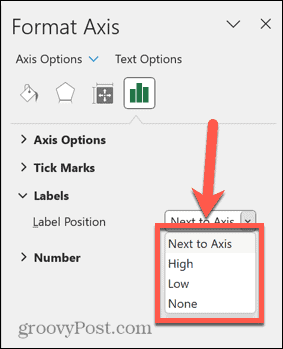 جنب اکسیس برچسب را در مجاورت محور مربوطه قرار می دهد. با دنبال کردن مراحل در بخش بعدی میتوانید محل قرارگیری آن محور را تغییر دهید.
جنب اکسیس برچسب را در مجاورت محور مربوطه قرار می دهد. با دنبال کردن مراحل در بخش بعدی میتوانید محل قرارگیری آن محور را تغییر دهید. بالا برچسب را در کنار انتهای بالاتر مقادیر در محور خود قرار می دهد.
بالا برچسب را در کنار انتهای بالاتر مقادیر در محور خود قرار می دهد.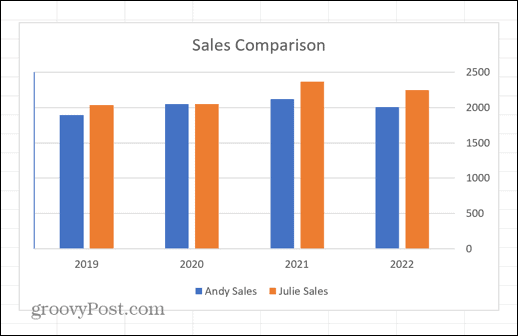 کم برچسب را در کنار انتهای پایین مقادیر در محور خود قرار می دهد.
کم برچسب را در کنار انتهای پایین مقادیر در محور خود قرار می دهد. هیچ یک برچسب را به طور کلی حذف می کند.
هیچ یک برچسب را به طور کلی حذف می کند.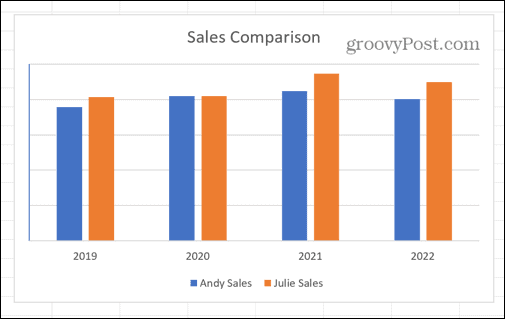
- همچنین میتوانید فاصله برچسب از محور را با تغییر مقدار در آن تغییر دهید فاصله از محور رشته.
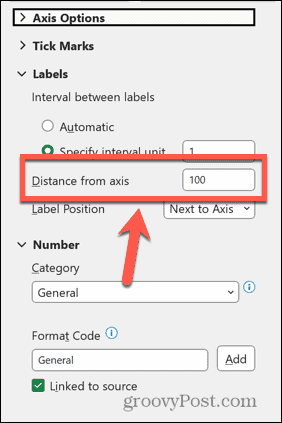
- اگر این عدد را افزایش دهید، برچسب دورتر از محور ظاهر می شود.
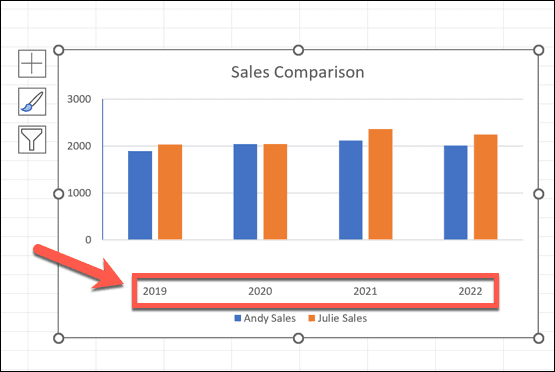
نحوه تغییر ظاهر برچسب های محور در اکسل
علاوه بر تغییر موقعیت برچسب های محور خود، می توانید نحوه ظاهر آنها را نیز تا حدودی تغییر دهید.
برای تغییر ظاهر برچسب های محور خود در اکسل:
- روی برچسب محوری که می خواهید تغییر دهید کلیک کنید.
- کلیک کنید بر روی گزینه های محور نماد روی محور فرمت پانل.
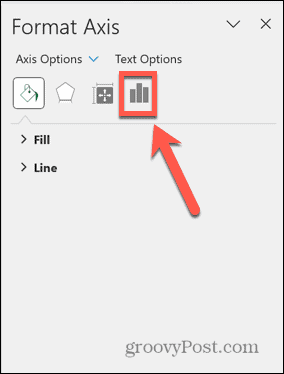
- کلیک گزینه های محور.

- بسته به نوع داده در محور خود، ممکن است گزینه ای برای تنظیم a مشاهده کنید واحد فاصله زمانی خاص.
 تغییر این به شما امکان می دهد تعیین کنید برچسب های شما چند بار ظاهر شوند.
تغییر این به شما امکان می دهد تعیین کنید برچسب های شما چند بار ظاهر شوند.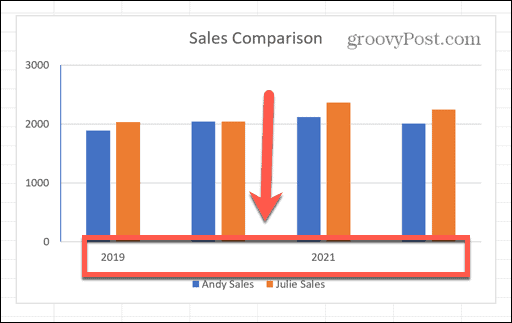
- شما همچنین ممکن است گزینه ای برای تنظیم داشته باشید محدوده.
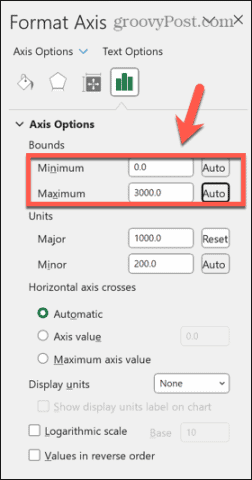 این به شما امکان می دهد حداقل و حداکثر مقدار را برای برچسب های خود تعیین کنید.
این به شما امکان می دهد حداقل و حداکثر مقدار را برای برچسب های خود تعیین کنید.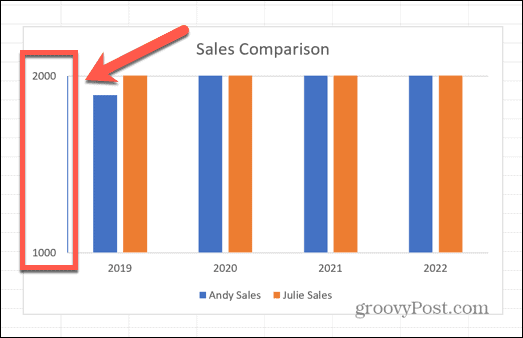
- همچنین ممکن است گزینه ای برای تنظیم مقادیر برای آن داشته باشید واحدهای اصلی و فرعی.
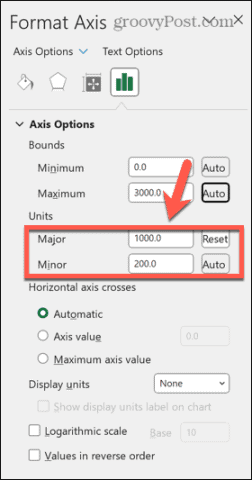 تغییر این مقادیر به شما امکان می دهد اندازه فاصله بین هر مقدار در برچسب خود را تعیین کنید.
تغییر این مقادیر به شما امکان می دهد اندازه فاصله بین هر مقدار در برچسب خود را تعیین کنید.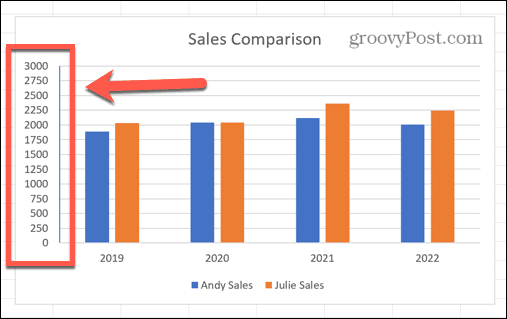
- همچنین می توانید با کلیک کردن، قالب اعداد موجود در برچسب های خود را تغییر دهید عدد.
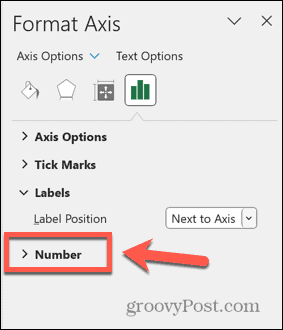
- کلیک کنید بر روی دسته بندی کشویی را باز کرده و فرمت مورد نیاز خود را انتخاب کنید.
 برچسب شما تغییر خواهد کرد تا منعکس کننده انتخاب شما باشد.
برچسب شما تغییر خواهد کرد تا منعکس کننده انتخاب شما باشد.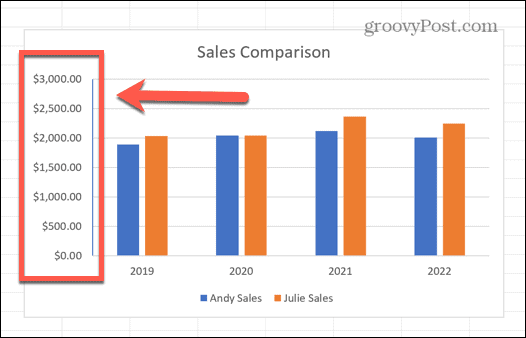
نحوه تغییر موقعیت محورها در اکسل
اگر از موقعیت پیشفرض راضی نیستید، همچنین میتوانید انتخاب کنید که محورهایتان در نمودارتان کجا ظاهر شوند. این ممکن است به این دلیل باشد که محور بخشی از نمودار شما را مبهم می کند یا در موقعیت های مختلف مفیدتر است.
برای تغییر موقعیت محورها در اکسل:
- روی محوری که می خواهید حرکت کنید کلیک کنید.
- در محور فرمت پانل، روی گزینه های محور آیکون.
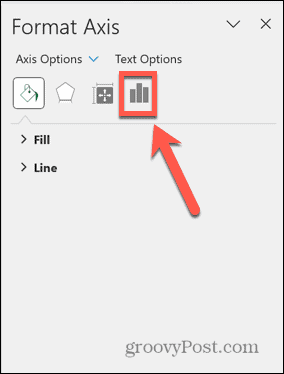
- انتخاب کنید گزینه های محور.

- زیر صلیب های محور عمودی یا صلیب های محور افقی، یکی از سه گزینه را انتخاب کنید.
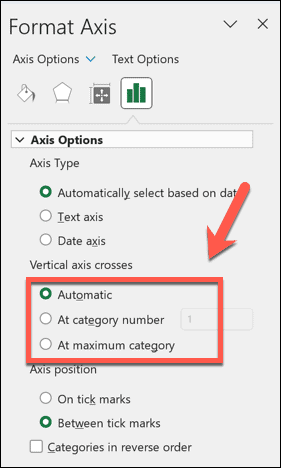 خودکار محور را در موقعیت پیش فرض قرار می دهد.
خودکار محور را در موقعیت پیش فرض قرار می دهد.
در شماره دسته به شما این امکان را می دهد تا انتخاب کنید که محور قبل از کدام دسته ظاهر شود. پیش فرض صفر است. عدد بالاتر موقعیت محور را به نمودار منتقل می کند. اگر موقعیت برچسب را روی جنب اکسیس در بخش بالا، برچسب نیز در نمودار ظاهر می شود.
اگر موقعیت برچسب را روی جنب اکسیس در بخش بالا، برچسب نیز در نمودار ظاهر می شود. در حداکثر رده محور را به حداکثر مقدار محور دیگر منتقل می کند.
در حداکثر رده محور را به حداکثر مقدار محور دیگر منتقل می کند.
مهارت های نمودار اکسل خود را ارتقا دهید
یادگیری تغییر برچسبها و موقعیتهای محور در اکسل به شما امکان میدهد نمودارهایی ایجاد کنید که دقیقاً همان طور که میخواهید به نظر میرسند، نه اینکه فقط به گزینههای پیشفرض پایبند باشید. این بدان معنی است که می توانید نمودارهایی ایجاد کنید که خواندن آنها راحت تر باشد یا بهتر به نظر برسد.
نکات و ترفندهای مفید دیگری برای نمودار اکسل وجود دارد که ارزش دانستن آنها را دارد. به عنوان مثال، می توانید یاد بگیرید که از نمودارهای Sparkline Excel استفاده کنید که در داخل یک سلول قرار می گیرند. اگر می خواهید فراتر از نمودارهای میله ای یا خطی گسترش پیدا کنید، می توانید نحوه ایجاد نمودار رادار در اکسل را بیاموزید. و اگر می خواهید توزیع داده ها را تجسم کنید، می توانید یاد بگیرید که چگونه یک هیستوگرام در اکسل ایجاد کنید.

سایت محتوا مارکتینگ
برای دیدن مطالب آموزشی بیشتر در زمینه سخت افزار و نرم افزار اینجا کلیک کنید!


